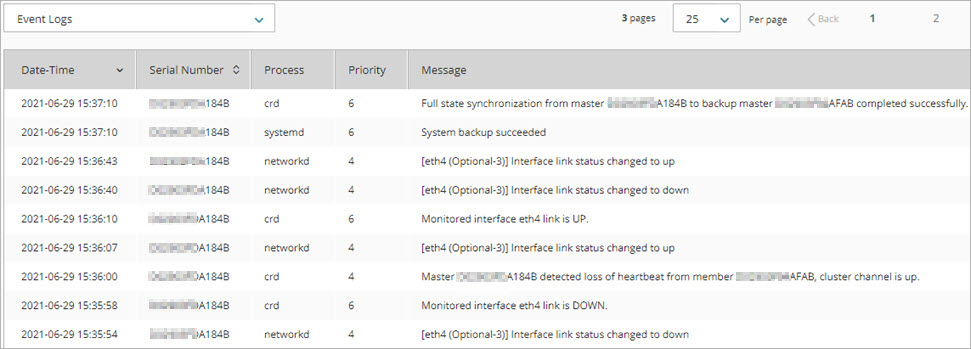S'applique à : Fireboxes Gérés sur le Cloud, Fireboxes Gérés Localement
Après avoir ajouté un FireCluster à WatchGuard Cloud, il transmet des messages de journal à WatchGuard Cloud. La journalisation FireCluster est activée par défaut. Vous pouvez afficher les messages de journal dans WatchGuard Cloud et créer des requêtes de recherche de manière à rechercher les événements FireCluster.
Pour envoyer les messages de journal à un serveur Dimension ou syslog, consultez Configurer les Paramètres du Serveur Log Server des Fireboxes Gérés sur le Cloud.
Désactiver la Journalisation
Si vous désactivez la journalisation, le FireCluster demeure connecté à WatchGuard Cloud mais n'envoie pas de messages de journal.
Pour désactiver la journalisation de FireCluster vers WatchGuard Cloud :
- Connectez-vous à votre compte WatchGuard Cloud.
- Sélectionnez Configurer > Périphériques.
- Sélectionnez le cluster.
- Dans la section Journalisation FireCluster, désactivez Journalisation.
Le FireCluster cesse immédiatement d'envoyer ses messages de journal à WatchGuard Cloud.

Activer la Journalisation
Pour activer la journalisation FireCluster vers WatchGuard Cloud :
- Connectez-vous à votre compte WatchGuard Cloud.
- Sélectionnez Configurer > Périphériques.
- Sélectionnez le cluster.
- Dans la section Journalisation FireCluster, activez la Journalisation.
Le FireCluster envoie ses messages de journal à WatchGuard Cloud.
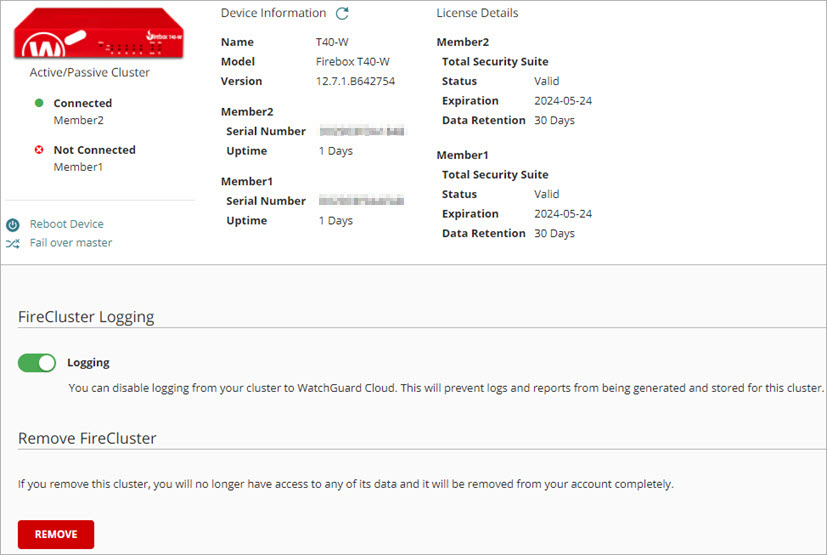
Afficher et Rechercher les Journaux
Pour afficher les messages de journal FireCluster dans WatchGuard Cloud :
- Connectez-vous à votre compte WatchGuard Cloud.
- Sélectionnez Surveiller > Périphériques.
- Dans la section Journaux, cliquez sur Log Manager.
- Dans la liste déroulante, sélectionnez Journaux d'Événements ou Tous les Journaux. Les messages de journal de FireCluster sont généralement des événements.
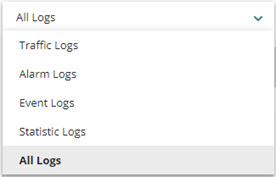
Pour plus d'informations sur Log Manager, consultez Log Manager (WatchGuard Cloud).
Pour rechercher les événements FireCluster dans les journaux :
- Connectez-vous à votre compte WatchGuard Cloud.
- Sélectionnez Surveiller > Périphériques.
- Dans la section Journaux, cliquez sur Log Search.
- Dans la liste déroulante, sélectionnez Tous les Journaux.
- Pour rechercher les messages relatifs aux clusters, vous pouvez créer des requêtes de recherche simples ou complexes. Par exemple :
- Spécifiez des mots-clés tels que cluster*, maître* ou a basculé. Vous pouvez spécifier des opérateurs booléens de base entre les mots.


- Spécifiez un identifiant de processus lié au cluster tel que crd ou cvd.

- Spécifiez une plage de dates et d'heures personnalisée.
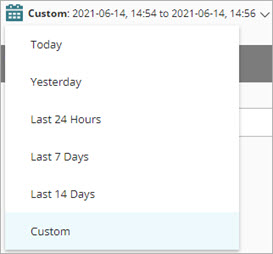
- Combinez les méthodes de requête de recherche. À titre d'exemple, spécifiez une plage de dates et d'heures personnalisée et les identifiants de processus crd, cvd et networkd.

-
Pour enregistrer les résultats de la recherche dans un fichier .CSV, cliquez sur
.
Pour de plus amples informations concernant les requêtes de recherche, consultez la section Log Search (WatchGuard Cloud).
Exemples de messages de journal
Redémarrage du FireCluster
Suite à un redémarrage du maître du cluster, des messages d'événement s'affichent dans le journal afin de décrire la modification de rôle des membres du cluster :
- Le membre [numéro de série] a changé de rôle en passant à synchronisation de secours
- Le rôle du cluster A/P a été modifié avec succès d'inactif à maître de secours
- Le membre du cluster [numéro de série] a changé de rôle, passant de maître de secours à maître
- Le maître [numéro de série] a basculé vers le membre [numéro de série]
- Le membre [numéro de série] est maintenant maître
- Le membre [numéro de série] a changé de rôle en passant à maître
- Le rôle du cluster A/P est passé avec succès de maître de secours à maître
- Basculement de secours vers maître
- Le membre du cluster [numéro de série] a changé de rôle, passant de maître de secours à maître
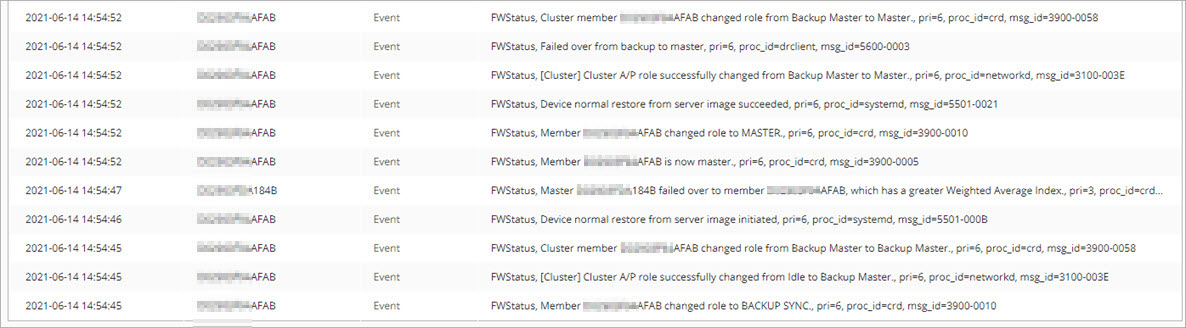
Suite à un redémarrage du maître de secours, les messages d'événement suivants s'affichent dans le journal :
- L'état de la liaison de l'interface [Nom de l'interface] est désormais inactif
- La liaison [nom de l'interface] de l'interface surveillée est défaillante
- Le maître [numéro de série] a détecté la perte de la pulsation du membre [numéro de série], le canal du cluster est actif
- L'état de la liaison de l'interface [Nom de l'interface] est désormais actif
- La liaison [nom de l'interface] de l'interface surveillée est active
- L'état de la liaison de l'interface [Nom de l'interface] est désormais inactif
- L'état de la liaison de l'interface [Nom de l'interface] est désormais actif
- La sauvegarde du système a été effectuée avec succès
- La synchronisation de l'état complet du maître [numéro de série] avec le maître de secours [numéro de série] s'est déroulée avec succès